Vous rêvez d'un monde où vos emails se trient tous seuls, où vos correspondances importantes sont immédiatement accessibles, où les spams ne sont plus qu'un mauvais souvenir ? Ce monde est possible, grâce aux filtres Gmail !
Que cela soit pour intercepter les emails publicitaires ou ranger vos emails dans les bonnes catégories, ces petits paramétrages vous simplifieront la vie.
Voici notre guide complet pour créer des filtres Gmail, vos meilleurs alliés pour booster votre productivité et fluidifier vos correspondances.
De nombreuses actions peuvent être automatisées grâce aux filtres, telles que :

Les filtres Gmail : cela prend 5 minutes à configurer, pour des heures de temps économisé. Et ce n'est pas tout ! Voici 5 bonnes raisons de les paramétrer sur votre boîte de réception.
Grâce aux filtres Gmail, vous bénéficiez d'abord d'une catégorisation automatique de vos messages électroniques selon différents critères, comme l'expéditeur ou certains mots-clés. Ceci facilite la recherche et le traitement de vos correspondances en fonction de leur niveau de priorité.
Les filtres d'archivage ou de suppression permettent quant à eux de réduire l'encombrement dans votre boîte mail, en réservant la place de votre boîte de réception aux correspondances essentielles.
Enfin, avec les filtres de transferts, vous pouvez immédiatement mettre vos collègues et vos équipes dans la boucle d'une correspondance de votre choix, par exemple selon l'objet, l'émetteur, ou des termes spécifiques dans le corps de l'email.
Bref, grâce à ces petits réglages, vous gagnez en efficacité ! Petit conseil supplémentaire pour une meilleure gestion de vos emails : pensez aussi à créer des alias Gmail.
En paramétrant des filtres de tri, vous vous assurez une meilleure visibilité sur vos correspondances importantes.
D'abord, le « bruit » des emails répétitifs (comme les newsletters) et des emails superflus (comme les publicités) est réduit. Ces derniers se trouvent automatiquement supprimés ou contrés à leur entrée dans votre boîte de messagerie.
Les libellés, ces petits étiquettes personnalisables et colorées, permettent pour leur part de classer vos emails par thèmes (par exemple : « Clients », « Équipe » ou « Suivi »). Vous y voyez ainsi plus clair dans vos correspondances.
Enfin, parce qu'on n'est jamais trop organisé, il est aussi possible de configurer un tri des emails entrants dans les différents dossiers de la boîte de réception, comme la boîte principale, les promotions ou les réseaux sociaux. Là encore, les critères de tri possibles sont multiples, comme l'expéditeur, des termes précis dans l'objet mail ou même la taille de l'email.
Une visibilité améliorée, qui vous assure de ne manquer aucun email important, qu'il s'agisse de retours clients ou de l'annonce du prochain concert de votre artiste favori !
Certains filtres peuvent être paramétrés spécifiquement pour repérer les emails publicitaires et autres spams, ou bien pour bloquer les expéditeurs douteux, ce qui améliore le niveau de sécurité.
Une fois identifiés, ces messages sont automatiquement supprimés ou renvoyés presto vers les indésirables.
Ce faisant, vous êtes mieux protégé contre les tentatives de phishing, d'arnaques et de liens dangereux.
Vos données personnelles ont aussi moins de chance d'être compromises par des emails équipés de traqueurs.
Un critère important pour votre boîte mail professionnelle : les données sensibles de votre entreprise méritent la meilleure protection ! D'ailleurs, pour garantir la préservation de vos informations importantes, il est aussi bon de savoir comment enregistrer un mail.
Vous l'aurez compris ; grâce au pouvoir des filtres, vous consacrez moins de temps à gérer et à chercher vos emails en réduisant considérablement les opérations manuelles.
Les filtres permettent notamment une automatisation des tâches répétitives, comme l'archivage, les transferts ou le classement des correspondances. Vous gagnez donc de précieuses minutes dans votre journée de travail, et disposez de plus d'énergie pour consacrer aux tâches plus importantes ou plus pressantes.
Sans parler d'une réduction importante du stress lié à une boîte de réception désorganisée et d'un confort de lecture accru grâce à une meilleure visibilité.
Vous voulez gagner encore plus de temps pour la rédaction de vos messages pros ? Voici quelques exemples de mails professionnels et les bonnes pratiques à adopter pour surmonter le syndrôme de la page blanche.
Avec les libellés et les filtres, vous pouvez repérer plus facilement les échanges importants et ne jamais manquer une réponse. Ceci réduit les risques d'emails oubliés ou non traités !
De plus, grâce à la personnalisation des filtres, vous pouvez organiser votre suivi en fonction des sujets, de clients ou collaborateurs, ou de sujets spécifiques.
Résultat : une gestion plus efficace et plus précise de vos correspondances, ce qui garantit la satisfaction client et des échanges fructueux avec vos collègues. En parlant de communication pro, découvrez aussi comment rédiger un mail professionnel !

Vous voilà convaincu·e par les atouts des filtres Gmail. Il ne reste plus qu'à les configurer sur votre boîte de messagerie. Voici différentes méthodes pour y parvenir !
La méthode la plus logique et la plus complète pour paramétrer vos filtres Gmail est de passer par... les paramètres ! Cette technique vous permet d'accéder à tous les critères disponibles (expéditeur, termes clés, objet, ancienneté et taille du mail...), et ainsi de configurer des filtres complexes.
Pour mettre des filtres Gmail depuis les paramètres :
Si vous connaissez déjà votre critère de filtrage, qu'il s'agisse de l'expéditeur ou d'un sujet/mot-clé spécifique, vous pouvez également créer un filtre Gmail depuis la barre de recherche. Cette méthode plus rapide vous permet de créer votre filtre directement à partir de votre recherche.
Voici comment procéder :
Vous voulez bloquer rapidement un expéditeur ou trier automatiquement les emails similaires ? Il est également possible de créer vos filtres à partir d'un email existant. Avec cette méthode, les informations nécessaires sont pré-remplies, ce qui peut constituer un vrai gain de temps.
Pour créer un filtre à partir d'un email existant :
Il n'est malheureusement pas possible de créer des filtres sur l'application mobile de Gmail, à part pour ajouter des libellés aux emails selon certains critères. Pour créer les autres filtres, vous devrez utiliser les méthodes précédemment décrites.
Cependant, vous pouvez gérer vos libellés et les différentes catégories de la boîte de réception, en modifiant notamment les paramètres d'affichage. Une fonctionnalité qui peut au moins vous aider à y voir plus clair dans vos messages.
Voici comment faire :
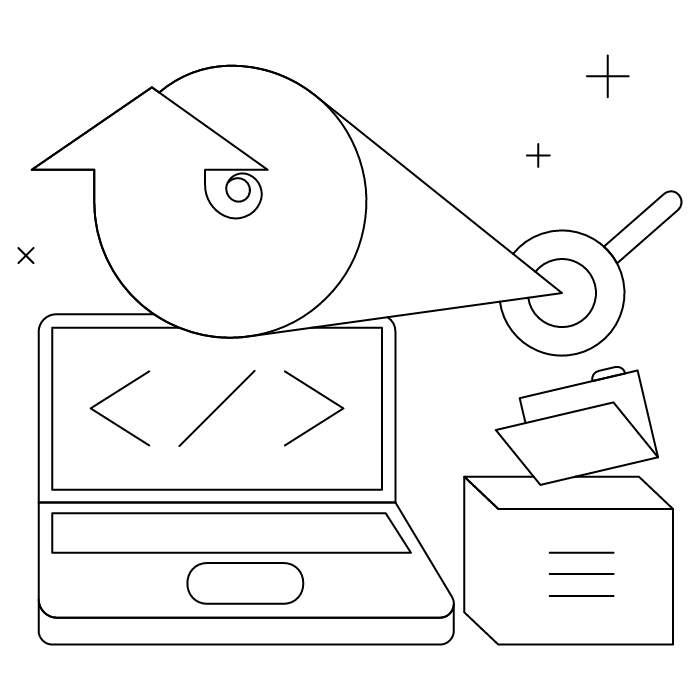
Voici à présent les marches à suivre pour créer et appliquer des filtres selon différents critères.
Votre filtre Gmail ne semble pas fonctionner ? Vérifiez que vous avez utilisé la bonne orthographe, les bonnes adresses emails et les bons mots-clés. Assurez-vous également que le filtre est activé. Au besoin, vous pouvez supprimer et recréer le filtre.
Si aucune de ces mesures ne fonctionne, nous vous invitons à vous rapprocher de la communauté d'aide à la section dédiée aux filtres.
****
Vous savez maintenant comment créer un filtre sur Gmail ! Et pour les utilisateurs Microsoft, découvrez comment procéder à la création de règles Outlook.
Yes, with the 'Campaigns' offer, it is possible to track the number of clicks on the email signatures of all your employees in the 'Statistics' area of the platform.
You can then access a detailed or global view of the number of clicks on the email signatures of each employee. You can use the search option to target a specific signature or a given period. Finally, you have the possibility to export all statistics to an Excel document.
If you launch campaigns with banners inserted in your email signatures, you can also access their performance via this same space.
With Letsignit, you can easily add social network icons in your collaborators' email signatures and link to your company pages. Also, our "attributes" feature allows you to manage personalized URLs for each of your collaborators such as their individual LinkedIn profile.
And that's not all: you can add links to an appointment-setting application, allow your customers to leave reviews easily, and integrate our 'Chat on Teams' widget to let anyone start a discussion via Microsoft Teams chat.
It’s up to you! As an administrator of the Letsignit platform, you choose whether or not to grant modification rights to your employees. These permissions are managed on an attribute-by-attribute basis, which means that you can decide to allow the employee to change their phone number, but not the address of your premises, for example.
This feature applies to all attributes in your directory, including custom attributes created on Letsignit. When your employees change one or more attributes, your directory is obviously not affected.
It often happens that employees make their email signature their own: custom format, bad fonts, colors inconsistent with the brand standards... all of this has an impact on your brand!
A consistent visual identity is considered authentic and outperforms a perceived weak one by 20%. And, your customers are 2.4 times more likely to buy your products.
With Letsignit, take back control over your brand identity by standardizing all your email signatures. Our tool has many features that allow you to customize your signatures by department, by audience or by subsidiary. Not to mention the possibility of carrying out campaigns within your email signatures thanks to our Campaign offer.
What is the user experience like for our employees?
In both cases:
In short, they have autonomy in their email signature, but you keep control on the field, signatures, and banners they can edit or use.
With our "multi-signature" feature, your employees can benefit from multiple email signatures. No technical manipulation is required. Thanks to our Add-in for Outlook or the desktop app, they can change their email signatures as they wish with just a few clicks.
Regarding the creation of email signatures, you can make several variations such as:
Everything has been thought of to go further in the personalization process based on the recipient of your emails.
If sending emails has an impact, non-optimized email signatures also have an impact. An unsuitable format or an image that is too heavy considerably increases the size of your signatures... and therefore, your emails.
As a responsible economic actor, we contribute to reducing our CO2 emissions and those of our customers in several ways:
As we are increasingly involved in sustainability initiatives, our priority in 2023 is to develop even more green IT functionality.
If sending emails has an impact, non-optimized email signatures also have an impact. An unsuitable format or an image that is too heavy considerably increases the size of your signatures... and therefore, your emails.
As a responsible economic actor, we contribute to reducing our CO2 emissions and those of our customers in several ways:
As we are increasingly involved in sustainability initiatives, our priority in 2023 is to develop even more green IT functionality.
Pour accéder rapidement à vos filtres sur Gmail, rien de plus simple : allez dans les Paramètres (symbole d'engrenage), puis rendez-vous dans Voir tous les paramètres et dans l'onglet Filtres et adresses bloquées. Depuis cet espace, vous pouvez ajouter, modifier ou supprimer vos différents filtres en quelqes clics.
Vous pouvez activer facilement un filtre sur la boîte de réception Gmail en cliquant sur Afficher les options de recherche à côté de la barre de recherche. Ce menu déroulant est représenté par un symbole de table de réglages. Choisissez ensuite les différents critères de votre filtre et cliquez sur Créer un filtre.
Vous pouvez supprimer un filtre Gmail en suivant ce chemin : Paramètres > Voir tous les paramètres > Filtres et adresses bloquées. Sélectionnez le filtre à retirer puis cliquez sur Supprimer.
Pour bloquer les mails indésirables sur Gmail, vous pouvez soit créer un filtre à partir des paramètres, ou bien passer directement par l'email de l'expéditeur à bloquer. Pour ce faire, cliquez sur les trois points verticaux, puis choisissez Bloquer [Nom de l'expéditeur]. Ces messages se retrouveront automatiquement dans les spams.
Pour plus de sécurité dans votre activité pro, découvrez aussi comment créer une adresse mail professionnelle.
Pour créer une règle sur Gmail, plutôt appelée « filtre » sur ce service de messagerie, cliquez sur le symbole de réglages à droite de la barre de recherche. Renseignez ensuite vos différents critères (De, À,Objet, Contient les mots, etc), puis cliquez sur Créer un filtre pour enregistrer votre nouveau filtre/nouvelle règle.
Pour créer un libellé (étiquette colorée) sur Gmail, allez dans le menu en haut à gauche, puis faites défiler et sélectionnez Plus. Cliquez ensuite sur Créer un libellé. Nommez ce dernier et sélectionnez Créer. Ce dernier s'affichera dans la liste de libellés et pourra être appliqué à vos emails.



